- Müəllif Jason Gerald [email protected].
- Public 2024-01-15 08:09.
- Son dəyişdirildi 2025-01-23 12:06.
Bu wikiHow, başqa fayllardan şəkilləri Windows və ya macOS üçün Photoshop -a necə idxal etməyi öyrədir.
Addım
Metod 1 /2: Başqa bir fayl formatından idxal
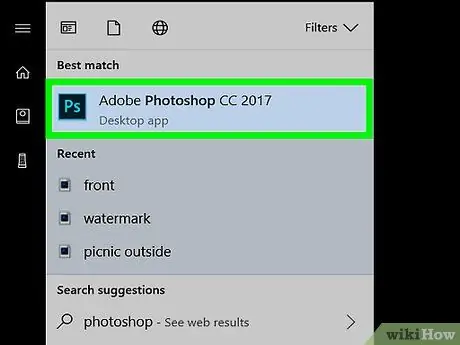
Addım 1. PC və ya Mac -da Photoshop açın
Açıq sahə Bütün Tətbiqlər Windows -da "Başlat" menyusunda və macOS -da Proqramlar qovluğunda.
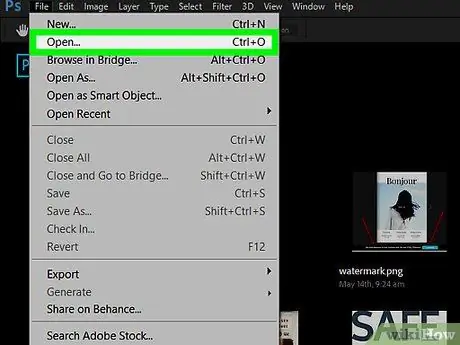
Addım 2. İşləmək istədiyiniz faylı açın
Bunu etmək üçün menyunu vurun Fayl, seçin Aç, sonra faylı iki dəfə vurun.
Yeni bir fayl yaratmaq üçün Ctrl+N düymələrini basın, fayl adını, sonra basın tamam.
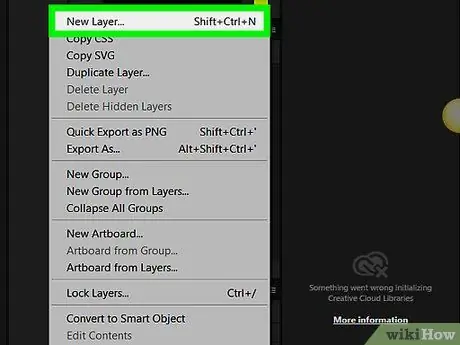
Addım 3. "Yeni Layer" simgesini basın
"Layers" panelinin sağ alt küncündədir. Bu simge, küncləri ters çevrilmiş bir kvadrat kağız vərəqinə bənzəyir. Yeni bir qat yaratmaq üçün işarəni vurun.
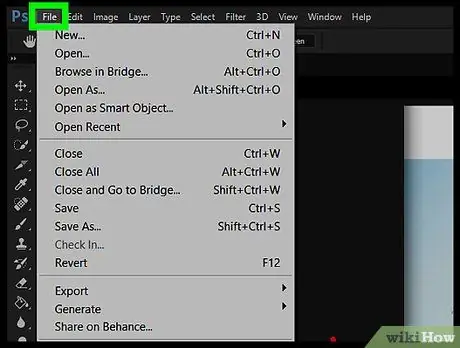
Addım 4. Fayl menyusunu vurun
Ekranın sol üst küncündədir.
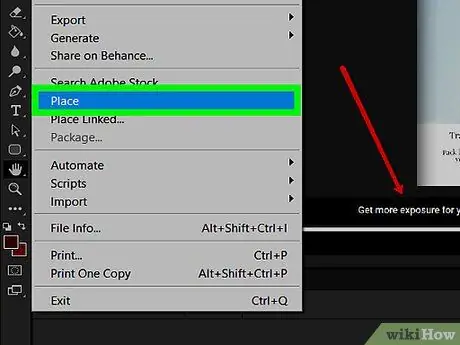
Addım 5. Yerləşdir … düyməsini basın
Menyunun ortasına yaxındır. Kompüterin fayl tarayıcısı açılacaq.
Photoshop -un bəzi versiyalarında adı belədir Yerləşdirilmiş yer.
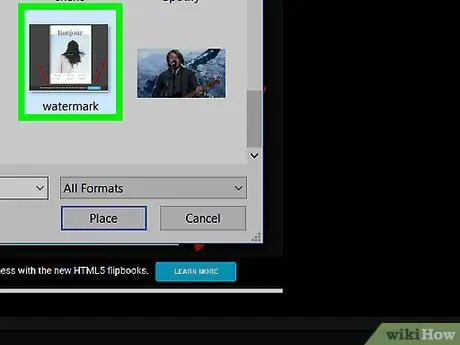
Addım 6. İdxal etmək istədiyiniz şəkilləri seçin, sonra Yerləşdir düyməsini basın
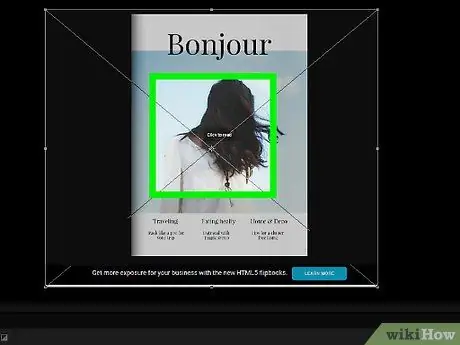
Addım 7. Onay işarəsini vurun
Ekranın yuxarısındadır. İndi şəkil yeni bir təbəqədə açılacaq.
Metod 2 /2: "Açıq Fayl" dan idxal edin
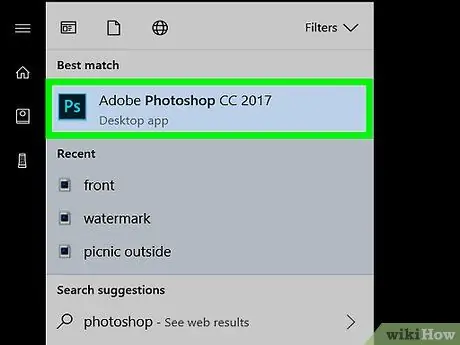
Addım 1. PC və ya Mac -da Photoshop açın
Açıq sahə Bütün Tətbiqlər Windows -da "Başlat" menyusunda və macOS -da Proqramlar qovluğunda.
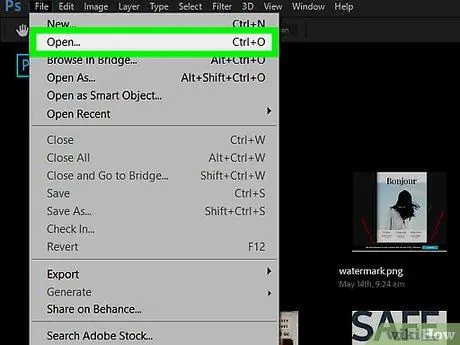
Addım 2. İşləmək istədiyiniz faylı açın
Bunu etmək üçün menyunu vurun Fayl, seçin Aç, sonra faylı iki dəfə vurun.
Yeni bir fayl yaratmaq üçün Ctrl+N düymələrini basın, fayl adını, sonra basın tamam.
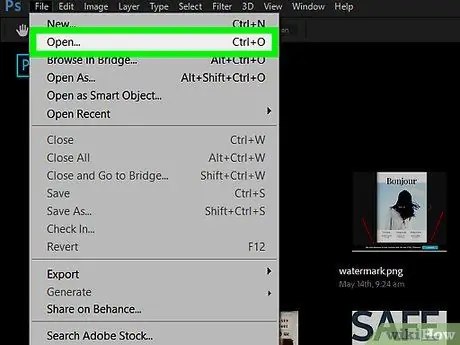
Addım 3. İdxal etmək istədiyiniz şəkli olan faylı açın
Menyuya yenidən vurun Fayl, seçin Aç, sonra ikinci faylı iki dəfə vurun.
Hər bir açıq şəkil artıq Photoshop -un yuxarısında bir nişan əmələ gətirir
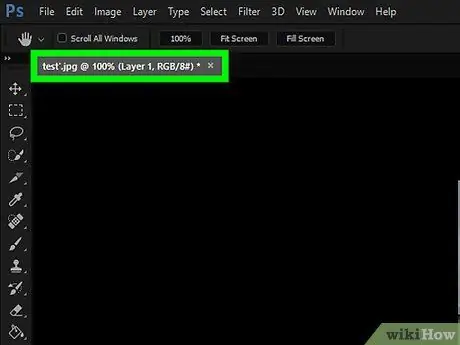
Addım 4. İdxal etmək istədiyiniz görüntünün sekmesini vurun
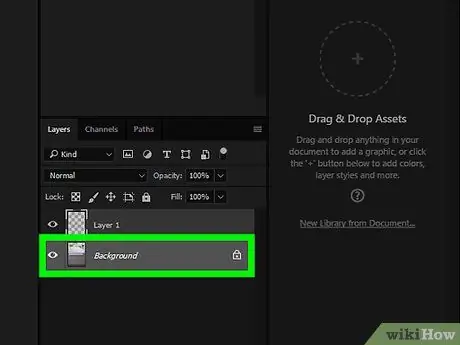
Addım 5. "Layers" panelində şəkli olan təbəqəni vurun
İndi bu təbəqə seçilir.
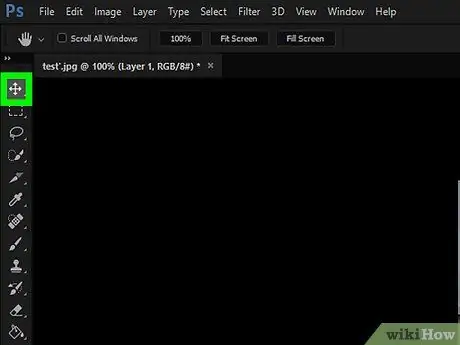
Addım 6. "Aləti Seç" düyməsini basın
Bu, ekranın sol tərəfindəki alətlər çubuğundakı ilk düymədir. Nişan çarpaz şəkilli kursora bənzəyir.
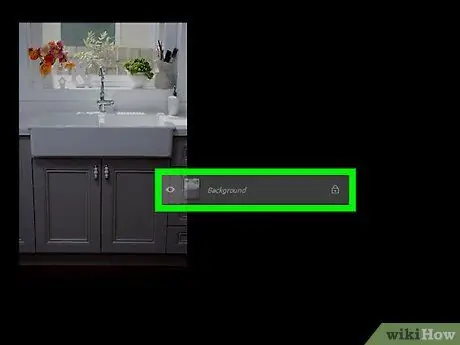
Addım 7. Şəkli başqa bir nişana sürükləyin
Seçdiyiniz görüntüyə vurun və sürükləyin, sonra Photoshop -un yuxarısındakı başqa bir nişana sürükləyin. Barmağınızı siçandan qaldırdığınız zaman şəkil yeni bir təbəqə olaraq alınacaq.






